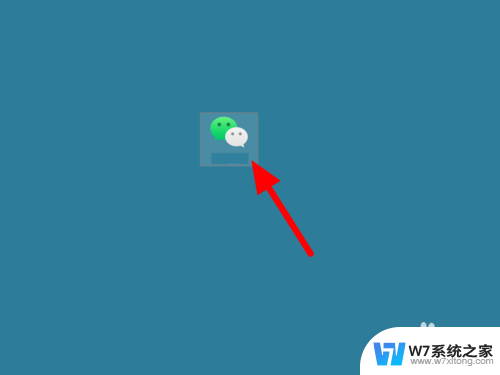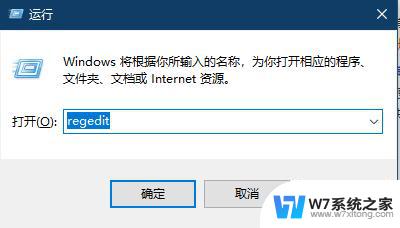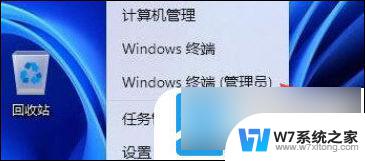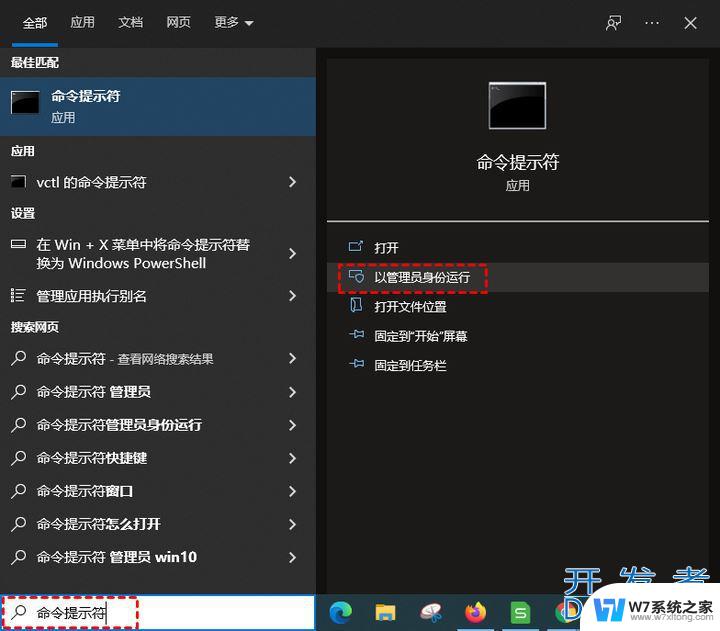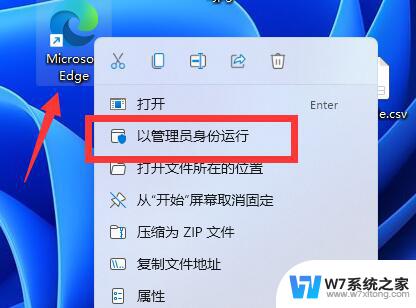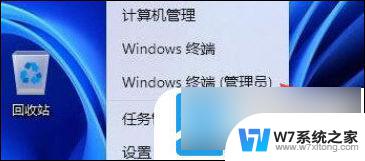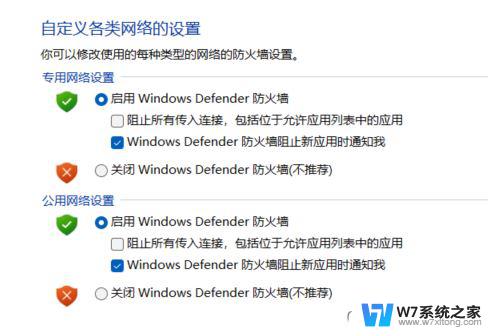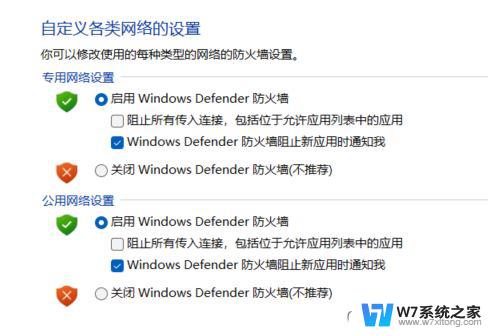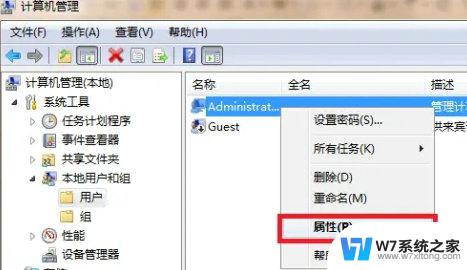电脑管理员运行win11 win11管理员身份如何运行
更新时间:2024-11-06 10:08:10作者:yang
在管理电脑时,有时候我们需要以管理员身份运行特定的程序或操作系统,而随着Win11的推出,许多用户也开始关注如何以管理员身份运行这一新系统。在Win11中,管理员身份的运行方式和之前的操作系统并无太大差异,但是仍需要一些特定的步骤来确保安全性和稳定性。接下来我们将详细介绍在Win11中管理员身份的运行方法,帮助您更加轻松地管理您的电脑。
电脑管理员运行win11方法一:
1、首先找到想要打开的软件或程序。
2、右键该软件,选择“以管理员身份运行”即可。
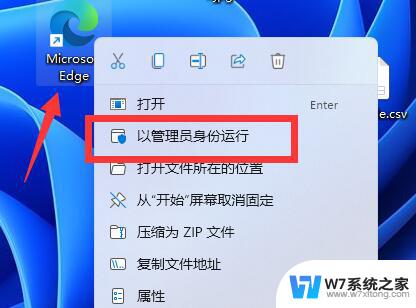
方法二:
1、如果没有的话,右键该软件,打开“属性”
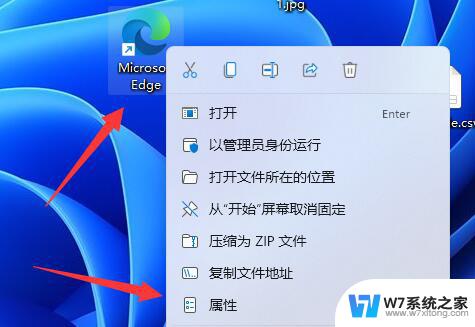
2、接着进入上方“兼容性”
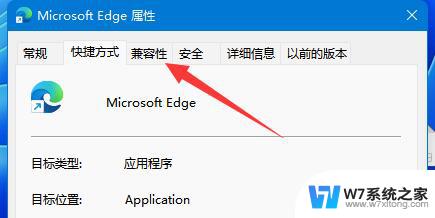
3、然后勾选下面的“以管理员身份运行此程序”并点击“确定”
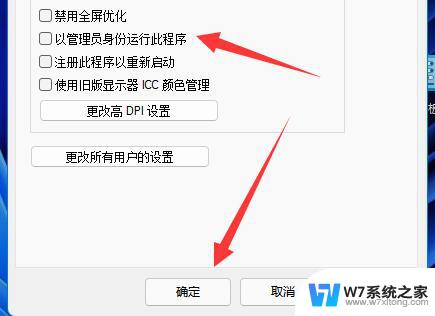
4、随后双击打开该软件就能以管理员身份运行了。
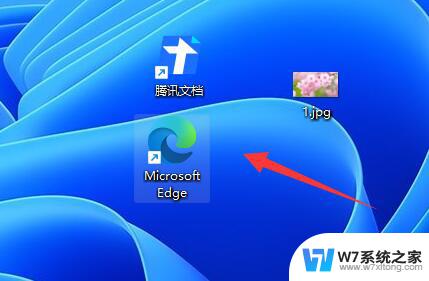
以上就是电脑管理员运行win11的全部内容,如果有遇到这种情况,那么你就可以根据小编的操作来进行解决,非常的简单快速,一步到位。